Activer TLS 1.3 dans Firefox et Chrome
Par Wullfk le 18/06/2017, - Navigateur - Lien permanent
Bonjour,
Transport Layer Security (TLS), est un protocole cryptographique pour communiquer en toute sécurité sur un réseau informatique. La version actuelle de TLS est 1.2 alors que TLS 1.3 est actuellement disponible en tant que projet.
TLS 1.3 est basé sur TLS 1.2, mais offre une grande sécurité et une amélioration de la confidentialité par rapport au protocole que les navigateurs Web supportent actuellement par défaut.
Traduction Source (EN) : How to enable TLS 1.3 support in Firefox and Chrome - gHacks Tech News
Activer TLS 1.3 dans Firefox

Le support TLS 1.3 est présent dans Firefox et Chrome, mais cette version de Transport Layer Security n'est pas activée par défaut.
L'une des meilleures options pour tester les capacités est de visiter les serveurs SSL, et la page "Mon client" qui vérifie les capacités du navigateur.
Qualys SSL Labs - Projects / SSL Client Test
Si vous exécutez le test en utilisant Chrome ou Firefox Stable en ce moment, vous obtiendrez un "non" à côté de TLS 1.3

Ouvrir Firefox et inscrire about:config dans la barre d'adresse de Firefox. Confirmez que vous serez prudent si l'écran d'avertissement s'affiche. L'éditeur de configuration de Firefox s'ouvre.
Rechercher security.tls.version.max
Changez la valeur de la préférence en 4 en double-cliquant dessus. (3 par défaut)
Note: d'après mes tests sur ma config Linux Ubuntu 14.04LTS 64Bits avec Firefox 54.0 64Bits, je ne saurais dire si c'est un effet placebo, mais je trouve que les pages s'ouvrent plus rapidement, à voir sur le long terme.
Activer TLS 1.3 dans Chrome
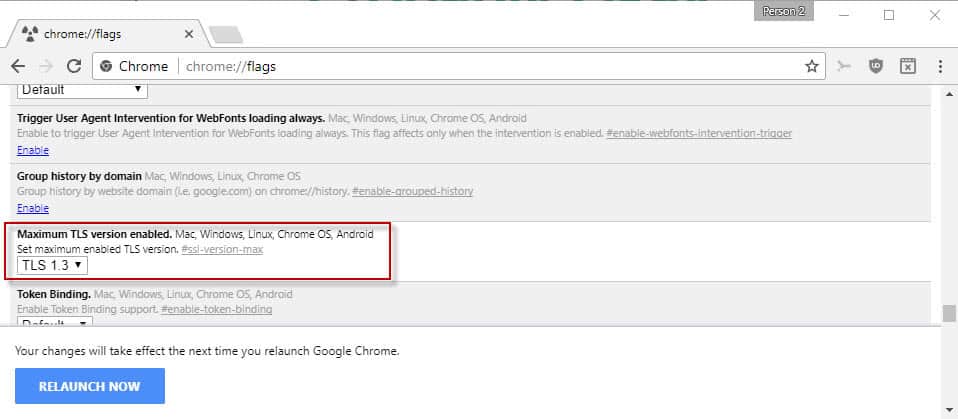
Les utilisateurs de Google Chrome peuvent également activer TLS 1.3 dans le navigateur. Notez que certains navigateurs à base de Chromium tels que Vivaldi prennent en charge le même flag. Vous pouvez également appliquer la modification à ces navigateurs.
- Ouvrir Chrome et saisir chrome://flags/ dans la barre d'adresse du navigateur. Cela ouvre la page des expériences du navigateur Web.
- Trouvez la version TLS maximale activée. Vous pouvez également cliquer sur ce lien directement: chrome://flags/#ssl-version-max
- Cliquez sur le menu et définissez-le sur TLS 1.3.
- Redémarrez le navigateur.
Note: Je n’utilise pas Google Chrome, mais Chromium sur ma config Linux Ubuntu 14.04LTS 64Bits, je n'ai pas testé sur ce navigateur.
Merci à Sandrinoo (Tutoriaux Excalibur) pour avoir partagé cette astuce